SketchUp 学习第4节:鼠标及视图基本操作
本节主要讲述草图大师的鼠标及视图基本操作的介绍。
![图片[1]-【SketchUp基础教程】SketchUp 学习第4节:鼠标及视图基本操作 - 由甫网-SU交流兴趣星球-软件技能-由甫网](https://yoogh-1258427993.cos.ap-guangzhou.myqcloud.com/2024/08/20240817000714729.jpeg?imageMogr2/format/webp/interlace/1/rquality/100/strip|watermark/1/image/aHR0cDovL3lvb2doLTEyNTg0Mjc5OTMuY29zLmFwLWd1YW5nemhvdS5teXFjbG91ZC5jb20vbG9nbzgucG5n/dissolve/80/dx/15/dy/15/gravity/southeast/scatype/3/spcent/15)
鼠标左键点击可选择线。
![图片[2]-【SketchUp基础教程】SketchUp 学习第4节:鼠标及视图基本操作 - 由甫网-SU交流兴趣星球-软件技能-由甫网](https://yoogh-1258427993.cos.ap-guangzhou.myqcloud.com/2024/08/20240817000715625.jpeg?imageMogr2/format/webp/interlace/1/rquality/100/strip|watermark/1/image/aHR0cDovL3lvb2doLTEyNTg0Mjc5OTMuY29zLmFwLWd1YW5nemhvdS5teXFjbG91ZC5jb20vbG9nbzgucG5n/dissolve/80/dx/15/dy/15/gravity/southeast/scatype/3/spcent/15)
鼠标左键点击可选择面。
![图片[3]-【SketchUp基础教程】SketchUp 学习第4节:鼠标及视图基本操作 - 由甫网-SU交流兴趣星球-软件技能-由甫网](https://yoogh-1258427993.cos.ap-guangzhou.myqcloud.com/2024/08/20240817000719612.jpeg?imageMogr2/format/webp/interlace/1/rquality/100/strip|watermark/1/image/aHR0cDovL3lvb2doLTEyNTg0Mjc5OTMuY29zLmFwLWd1YW5nemhvdS5teXFjbG91ZC5jb20vbG9nbzgucG5n/dissolve/80/dx/15/dy/15/gravity/southeast/scatype/3/spcent/15)
鼠标左键快速双击,可选择面及四周的边界线。
![图片[4]-【SketchUp基础教程】SketchUp 学习第4节:鼠标及视图基本操作 - 由甫网-SU交流兴趣星球-软件技能-由甫网](https://yoogh-1258427993.cos.ap-guangzhou.myqcloud.com/2024/08/20240817000721490.jpeg?imageMogr2/format/webp/interlace/1/rquality/100/strip|watermark/1/image/aHR0cDovL3lvb2doLTEyNTg0Mjc5OTMuY29zLmFwLWd1YW5nemhvdS5teXFjbG91ZC5jb20vbG9nbzgucG5n/dissolve/80/dx/15/dy/15/gravity/southeast/scatype/3/spcent/15)
鼠标左键快速三击:选中整体对象
![图片[5]-【SketchUp基础教程】SketchUp 学习第4节:鼠标及视图基本操作 - 由甫网-SU交流兴趣星球-软件技能-由甫网](https://yoogh-1258427993.cos.ap-guangzhou.myqcloud.com/2024/08/20240817000722681.jpeg?imageMogr2/format/webp/interlace/1/rquality/100/strip|watermark/1/image/aHR0cDovL3lvb2doLTEyNTg0Mjc5OTMuY29zLmFwLWd1YW5nemhvdS5teXFjbG91ZC5jb20vbG9nbzgucG5n/dissolve/80/dx/15/dy/15/gravity/southeast/scatype/3/spcent/15)
框选:按住鼠标左键不放,自左上到右下进行拖拽,会出现一个实体线的框。只有完全在这个框里面的线或面,才能被选中。
![图片[6]-【SketchUp基础教程】SketchUp 学习第4节:鼠标及视图基本操作 - 由甫网-SU交流兴趣星球-软件技能-由甫网](https://yoogh-1258427993.cos.ap-guangzhou.myqcloud.com/2024/08/20240817000724142.jpeg?imageMogr2/format/webp/interlace/1/rquality/100/strip|watermark/1/image/aHR0cDovL3lvb2doLTEyNTg0Mjc5OTMuY29zLmFwLWd1YW5nemhvdS5teXFjbG91ZC5jb20vbG9nbzgucG5n/dissolve/80/dx/15/dy/15/gravity/southeast/scatype/3/spcent/15)
差选:按住鼠标左键不放,自右上到左下进行拖拽,会出现一个虚线的框。只要是被这个框接触到的线或面,都会被选中。
(小技巧:在平时的工作中,可以灵活使用这两种框选模式,可以极大的提升我们的效率。)
加选:Ctrl
减选:Ctrl+shift
视图缩放:滚轮
视图旋转:按住滚轮不放,移动鼠标可实现旋转画面。
视图平移:按住shift键不松手,同时按下鼠标滚轮,并且移动鼠标, 可实现视图平移。
(以上操作应自己尝试操作)
谢谢大家观看!
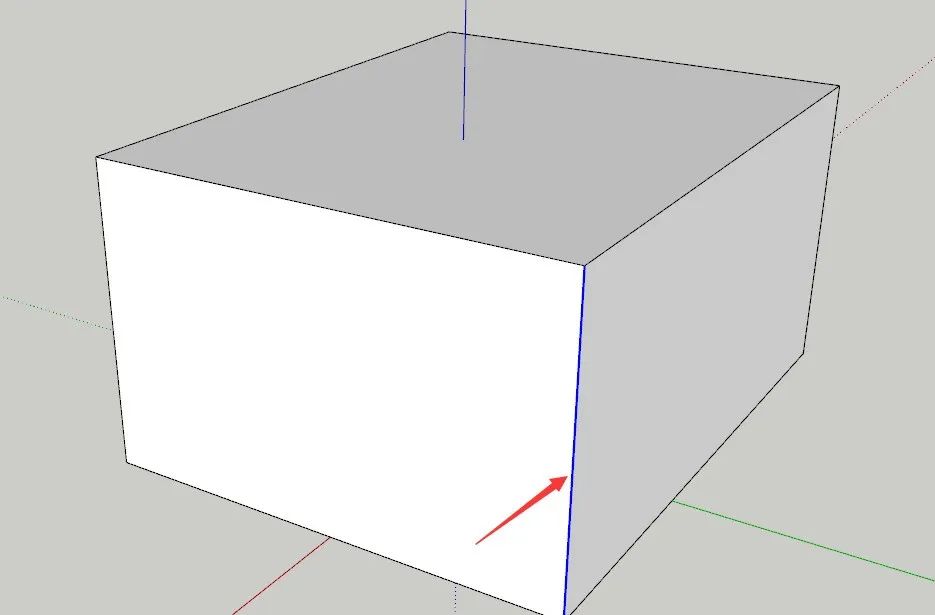




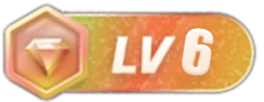

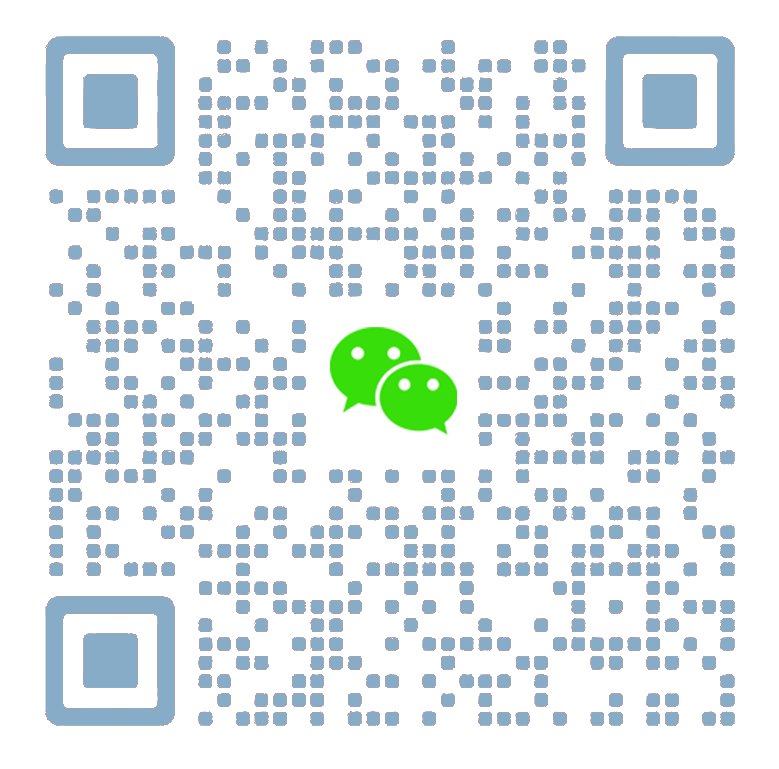


没有回复内容